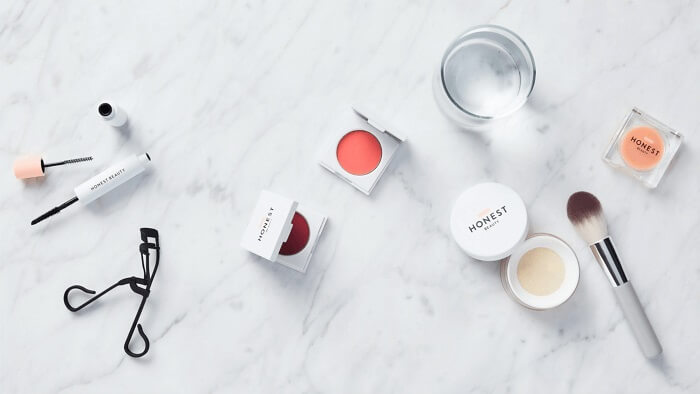Los 8 mejores editores de PDF para Windows 11 de 2025 (Guía Ultimada)
Última actualización el 15/08/2025 porLuis en Tutoriales de Editor de PDF
- Actualización:
- Recientemente, Microsoft está realizando un cambio en su marca Microsoft Office. Microsoft Office pasará a llamarse Microsoft 365. Tras el cambio de nombre oficial, el contenido de nuestro artículo se actualizará en consecuencia.
El PDF se ha convertido en una parte tan integrada de nuestras vidas que no tiene sentido que no forme parte de ellas. Desde enviar archivos en el trabajo hasta leer el último libro electrónico publicado para Kindle, todos ellos utilizan el PDF como soporte. Y viendo cómo domina muchas partes de nuestras vidas, es extremadamente normal que quieras un editor que pueda editar fácilmente dicho PDF. Al fin y al cabo, los archivos PDF no se pueden abrir fácilmente con el software de Microsoft.
De ahí que la demanda de publicación del mejor editor de PDF para Windows 11 no tenga fin. Si estás aquí buscando tal PDF, entonces estás de suerte porque eso es lo que trataremos en este artículo.
1. EaseUS Editor de PDF
El primero de la lista es EaseUS PDF Editor. El único propósito de este software es permitirte retocar PDFs fácilmente.
Este editor de PDF en versión completa dispone de personalizaciones de PDF básicas y avanzadas, pero están dispuestas de tal forma que dominar el software es tan fácil, que podrás entenderlo todo en menos de 15 minutos.
Las funciones básicas son las cosas que necesitamos para retocar superficialmente nuestro PDF. Ejemplos de sus funciones básicas son la reorganización y combinación de PDF, la posibilidad de añadir una firma digital, convertir archivos a/desde PDF, eliminar la marca de agua de un PDF y muchas más. Si quieres profundizar más, puedes optar por bloquear tu PDF y añadir imágenes, textos u otros elementos nuevos. Las completas pero sencillas funciones de EaseUS PDF Editor lo convierten en un software digno de ser considerado como uno de los mejores editores de PDF para Windows 11.
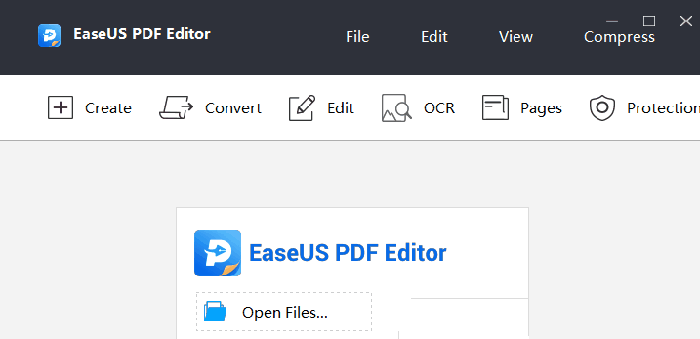
Pros
- Diseño sencillo pero interactivo para dominarlo fácilmente
- OCR preciso para escanear el texto de las imágenes
- Función de colaboración como resaltar y comentar para mejorar el trabajo en equipo
- Convierte PDF a Word, Excel, imágenes, etc.
Contras
- Algunas de sus funciones están bloqueadas para los usuarios Premium
[2022] Los 8 mejores editores de PDF para estudiantes y profesores en Windows/Mac
¡Conoce los 8 mejores editores de PDF para estudiantes y profesores en Windows/Mac en 2022!

2. Adobe Acrobat DC
El segundo software incluido en la lista del mejor editor PDF para Windows 11 es Adobe Acrobat. Es el software que tienen la mayoría de los usuarios de PDF debido al origen del archivo PDF (que originalmente procede de Adobe). Por lo tanto, es posible que ya encuentres el software en tu dispositivo.
Como origen de los archivos PDF, Adobe Acrobat DC tiene todas las funciones que necesitas para retocar PDF. Desde escanear PDF en el móvil hasta bloquear PDF, encontrarás todas las funciones que necesitas para maximizar tu experiencia de edición de PDF. Pero es posible que tengas que prepararte, ya que tiene muchas funciones que podrían confundirte, especialmente si eres principiante.
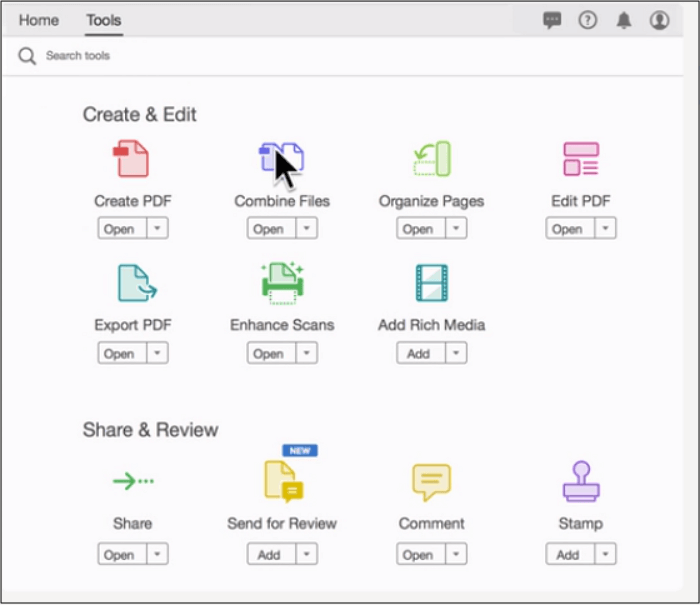
Pros
- Integración con el software Microsoft 360
- Ofrecer la función de recordatorio para el seguimiento
- Activar la eliminación de comentarios del PDF
- Optimizar para edición móvil
Contras
- Demasiado caro para algunas personas
- La opción buscar no puede localizar algunas palabras por alguna razón desconocida
- El complicado diseño hace que sea difícil de dominar
3. PDF Ágil
¿Quieres un cómodo editor PDF para Windows 11 que sea asequible y tenga muchas funciones? No busques más, porque PDF Agile está aquí.
Tiene todas las funciones que necesitas para ser el mejor editor PDF para Windows 11. Tanto si se trata de escanear (OCR) como de hacer anotaciones, PDF Agile las tiene todas. Puedes utilizar todas las funciones con unos pocos clics para hacerlo aún mejor.
Lo más destacado de PDF Agile es su opción de lector, con la que puedes deshacerte de todas las funciones del software, creando un modo de pantalla completa sólo con desplazamiento, formado por el PDF y el ratón de tu ordenador. Esta función es perfecta para quienes tienden a mirar el resultado final de su edición en su modo final para comprobar el resultado.
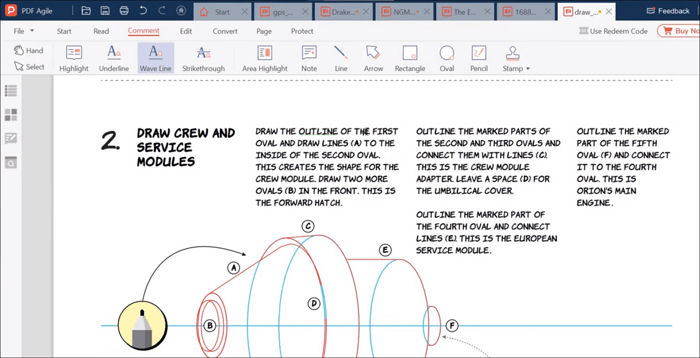
Pros
- Modo diapositiva que permite a sus usuarios presentar su presentación.
- Anota en cualquier sección de la página PDF.
- La función de borrar partes no deseadas del PDF
- La posibilidad de eliminar la contraseña original del PDF.
Contras
- Tienes que comprar el software para obtener todas las funciones.
- El OCR no admite una gran variedad de idiomas.
- Muchos problemas con la configuración preestablecida de "Imprimir" pueden perturbar el flujo de trabajo.
4. Getlua
Si el dispositivo no te pertenece, puedes optar por editores online, y Getlua es uno de ellos. Getlua es un editor PDF online con todo lo necesario para editar tu PDF. ¿Necesitas convertir el PDF? Puedes hacerlo aquí. ¿Necesitas combinar PDFs? También puedes hacerlo en Getlua. Para resumir, tiene todo lo que necesitas de un editor PDF, excepto que es online usando un navegador.
Sin embargo, existen contratiempos para Getlua. Esta herramienta tiene un límite de 5 MB para cada archivo cargado, y el proceso de carga puede tardar un rato (incluso cuando la conexión es mala). Así que si quieres retocar archivos PDF grandes, es mejor que utilices otro software para realizar la edición.
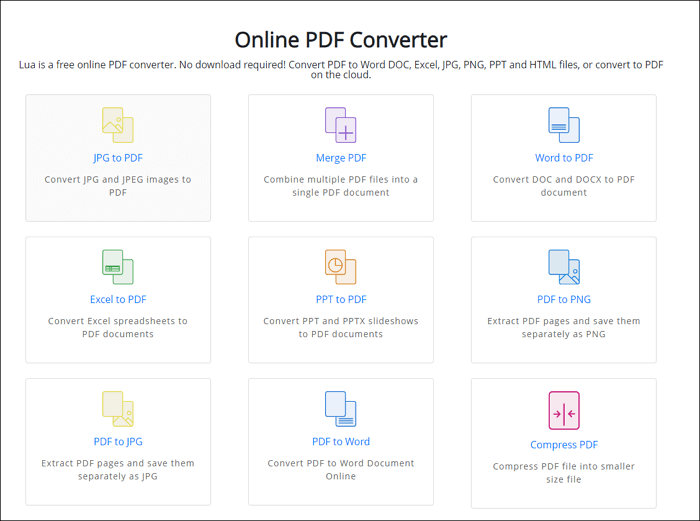
Pros
- Una variedad de funciones se colocan en un navegador para facilitar el acceso
- La calidad del archivo final no se reduce
- Seguridad extra para los archivos editados en Getlua
- Conversión rápida y ágil
Contras
- Dependencia de Internet
- Imposibilidad de subir archivos desde el almacenamiento en la nube
- Poca variedad de archivos admitidos para la conversión
5. EasePDF
Si el software mencionado no se adapta a tus gustos, puedes optar por EasePDF. Al igual que PDF Agile, es otro editor de PDF freemium cuyas características hacen que el software sea considerado uno de los mejores editores de PDF para Windows 11.
Tiene todas las funciones necesarias para un editor de PDF, y están aderezadas con la avanzada tecnología de conversión de PDF del programa. Así, cuando conviertas tu PDF con este programa, se mejorará y aumentará su calidad. Además del método avanzado de conversión, también dispondrás de medidas adicionales de seguridad. Una vez que salgas del programa, su servidor borrará inmediatamente tus archivos. Así, no tendrás que preocuparte de que tus archivos sean pirateados por otra persona.
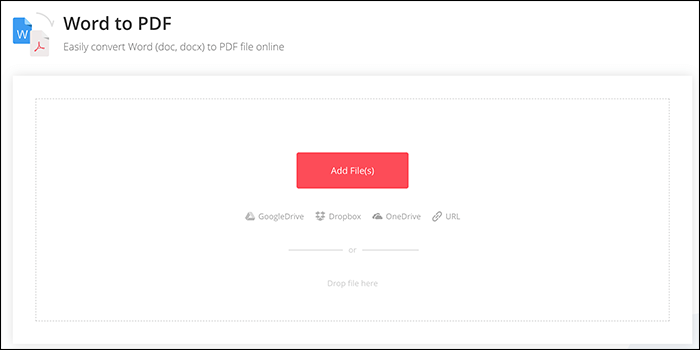
Pros
- Los archivos están encriptados con cifrado SSL de 256 bits para mayor seguridad.
- Más de 30 funciones para editar PDF.
- No es necesario registrarse para acceder a las funciones básicas
- También hay herramientas en línea disponibles en su sitio web
Contras
- Límite de 50 páginas para archivos PDF.
- No hay procesamiento por lotes para usuarios gratuitos
- La conversión de alta prioridad es sólo para usuarios de pago.
6. Sedja
Para los que no queráis un complicado editor PDF de Windows 11, tenéis Sedja. A pesar de ser un editor de PDF online, Sedja es rico en funciones y tiene una interfaz tan bonita que no te darás cuenta de que es online y offline, ¡y todo gratis! Pero ya que hemos hablado de muchos programas, hablemos de la herramienta online.
Cuando llegues por primera vez al sitio web de Sedja, te recibirán con una sencilla página de colores pastel en la que las funciones de edición de PDF están muy bien alineadas. No te sorprendas con el número de herramientas que tienen, ya que hay al menos 30. Así que no tendrás que preocuparte por quedarte sin herramientas, ya que las tiene todas. Además, la sencilla interfaz te permitirá utilizar todas las funciones fácilmente, ya que están cerca unas de otras.
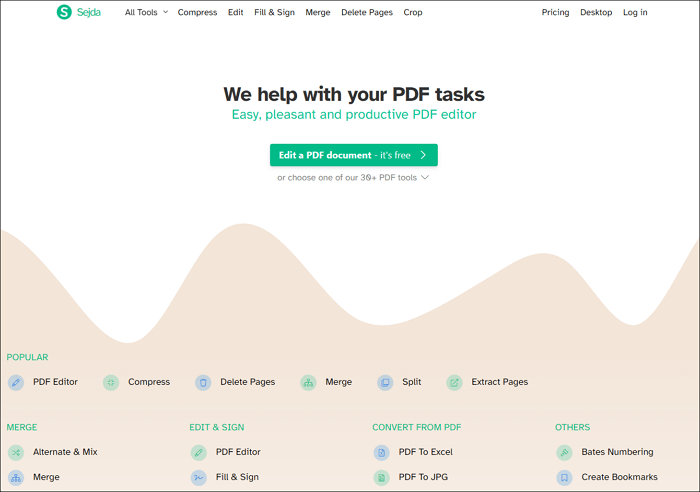
Pros
- Disponible como editor online y editor offline (software).
- Admite varios idiomas
- Instrucciones y guía sencillas
- Opción de "exclusión" de varios sistemas en la nube en la sección Privacidad
Contras
- No todos los usuarios de pago pueden acceder a la versión de escritorio.
- El tamaño del archivo PDF es limitado
- El OCR sólo puede hacer su trabajo hasta la página 100.
Lo esencial
Cuando se trata del mejor editor de PDF para Windows 11, no hay un verdadero ganador, porque depende de tus necesidades y gustos personales. De la lista anterior, puedes elegir el que más te convenga. Si eres un principiante que quiere encontrar un programa de edición de PDF fácil pero potente, no busques más que EaseUS PDF Editor. Combina funciones de visualización, edición y conversión, y te ayudará a realizar casi todas las tareas relacionadas con PDF.

![Cómo convertir Word a PDF por lotes [Online/Offline].](/images/es/related-articles/10.jpg)